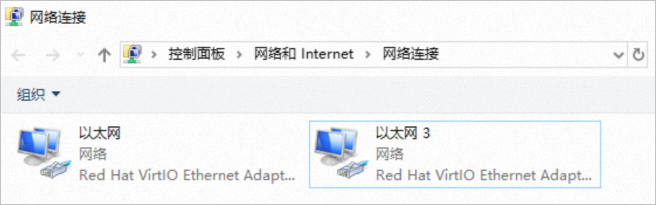本文介绍Windows实例弹性网卡由于磁盘和弹性网卡的交替热插拔导致网络配置失效后的处理方法。
问题现象
在使用Windows实例过程中,可能出现操作系统内弹性网卡的网络配置失效问题,例如:网络连接中断或无法建立连接、IP地址失效、子网配置(子网掩码、默认网关)失效、流量路由异常、VLAN配置失效等。
弹性网卡的网络配置失效一般出现在以下特殊场景中:
创建ECS实例时挂载了多块磁盘,创建成功后进行磁盘和弹性网卡的交替热插拔,并重启ECS实例。
创建ECS实例时绑定了一块辅助弹性网卡,创建成功后进行磁盘和弹性网卡的交替热插拔,并重启ECS实例。
例如,创建挂载了三块磁盘的Windows实例,创建成功后卸载磁盘,然后对该实例绑定新的弹性网卡,并配置辅助私网IP地址,具体配置如下图:
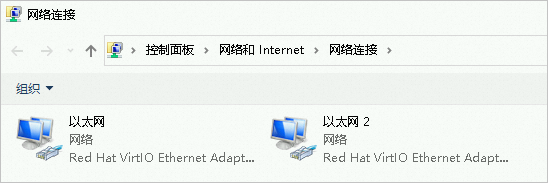
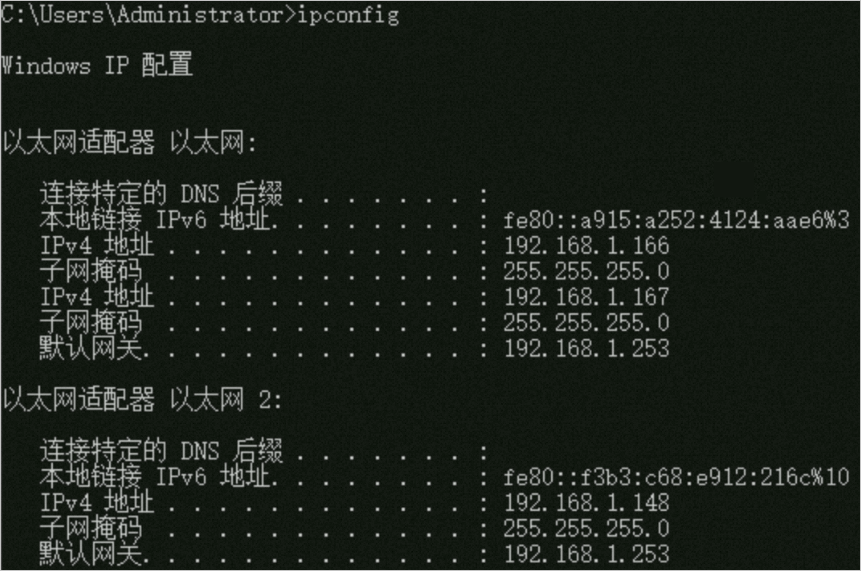
重启ECS实例后,绑定的弹性网卡网络配置失效(以太网 3无法识别网络):
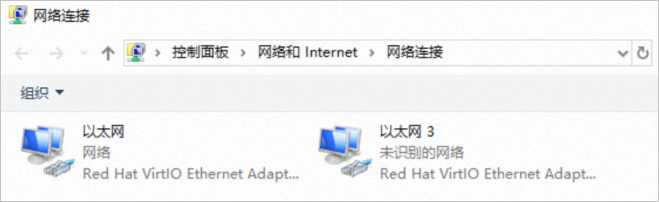
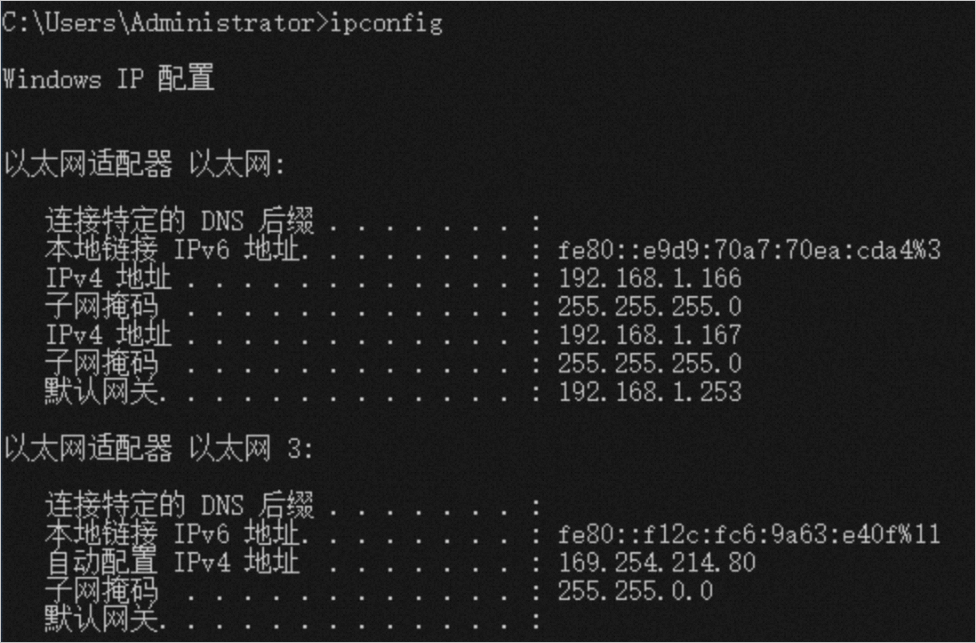
问题原因
Windows系统根据扫描顺序命名弹性网卡。但磁盘和弹性网卡的交替热插拔会影响设备识别顺序,导致设备号变化。此时,弹性网卡的网络配置信息无法正确应用,导致网络配置失效。
解决方案
您可以根据弹性网卡是否需要使用辅助私网IP/IPv6地址,选择其中一种方式来解决该问题。
弹性网卡无需使用辅助私网IP/IPv6地址
若您的弹性网卡无需使用辅助私网IP/IPv6地址时,建议您将Windows系统中的网络适配器修改为自动获得IP地址。具体操作如下:
远程连接ECS实例。
具体操作,请参见使用Workbench工具以RDP协议登录Windows实例。
打开网络和共享中心。
单击更改适配器属性。
双击当前网络连接名,例如以太网,然后在以太网状态对话框中单击属性。
在以太网属性对话框中,双击Internet 协议版本4(TCP/IPv4)。
在Internet 协议版本4(TCP/IPv4)属性对话框中,选中自动获得 IP 地址(O)和自动获得 DNS 服务器地址(B),然后单击确定。
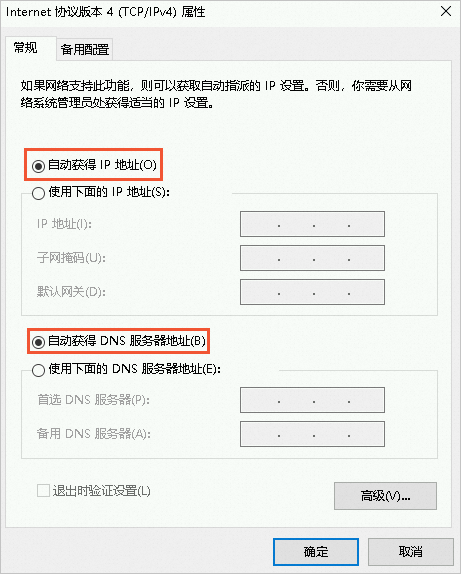
弹性网卡需要使用辅助私网IP和IPv6地址
若您的弹性网卡需要使用辅助私网IP/IPv6地址时,启动实例后需要重新配置IP地址。具体操作如下:
配置辅助私网IPv4地址。
具体操作,请参见配置辅助私网IPv4地址。
配置IPv6地址。
具体操作,请参见IPv6通信。
配置完成后,弹性网卡网络配置即可恢复正常。